Hem > Nätverk > Inställningar för trådlösa nätverk > Använda det trådlösa nätverket > Konfigurera din maskin för ett trådlöst nätverk med PIN-metoden för Wi-Fi Protected Setup™ (WPS)
Konfigurera din maskin för ett trådlöst nätverk med PIN-metoden för Wi-Fi Protected Setup™ (WPS)
Om din åtkomstpunkt/router för trådlöst LAN stöder WPS, kan du använda PIN-metoden (Personal Identification Number) för att konfigurera inställningarna för ditt trådlösa nätverk.
PIN är en av de anslutningsmetoder som har utvecklats av Wi-Fi Alliance®. Genom att ange en PIN-kod som skapas av en registreringsansökande (din maskin) till registreraren (en enhet som hanterar ett trådlöst LAN), kan du ställa in trådlösa nätverksinställningar och säkerhetsinställningar. Mer information om hur du når WPS-läget finns i de anvisningar som medföljer din trådlösa åtkomstpunkt/router.
- Typ A
- Anslutning när åtkomstpunkten/routern för trådlöst LAN (1) även fungerar som registrerare.
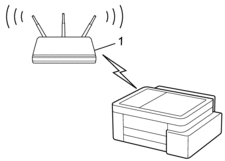
- Typ B
- Anslutning när en annan enhet (2), t.ex. en dator, fungerar som registrerare.

- Tryck på
 (Wi-Fi) fem gånger. Wi-Fi-lampa börjar blinka och maskinen skriver ut en åttasiffrig PIN-kod.
(Wi-Fi) fem gånger. Wi-Fi-lampa börjar blinka och maskinen skriver ut en åttasiffrig PIN-kod. - Använd en dator i nätverket och ange IP-adressen till enheten som du använder som registrerare i adressfältet i din webbläsare. (till exempel: http://192.168.1.2).
- Gå till WPS-inställningssidan, ange PIN-koden och följ anvisningarna på skärmen.

- Registreraren är i regel åtkomstpunkten/routern för trådlöst LAN.
- Inställningssidan kan variera beroende på märket på åtkomstpunkten/routern för trådlöst LAN. Mer information finns i de anvisningar som medföljer åtkomstpunkten/routern för ditt trådlösa LAN.
Om din trådlösa enhet är ansluten tänds Strömlampa och Wi-Fi-lampa.
- Håll knappen
 intryck och tryck på
intryck och tryck på  knappen på datorns tangentbord för att starta Kör.
knappen på datorns tangentbord för att starta Kör. - Skriv "control printers" i fältet Öppna: och klicka på OK.
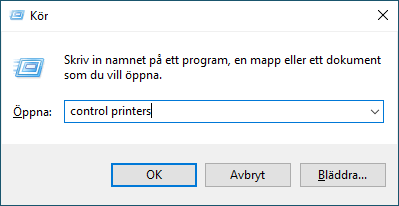 Fönstret Enheter och skrivare öppnas.
Fönstret Enheter och skrivare öppnas. Om fönstret Enheter och skrivare inte visas klickar du på .
Om fönstret Enheter och skrivare inte visas klickar du på . - Klicka på Lägg till en enhet.

- Om du vill använda en dator med Windows 10 eller Windows 11 som registrerare måste du först registrera den i ditt nätverk. Mer information finns i de anvisningar som medföljer åtkomstpunkten/routern för ditt trådlösa LAN.
- Om du använder en dator med Windows 10 eller Windows 11 som registrerare kan du installera skrivardrivrutinen efter den trådlösa konfigurationen med hjälp av anvisningarna på skärmen. För att installera drivrutinen och programvaran som behövs för att använda maskinen går du till din modells Nerladdningar-sida på support.brother.com/downloads.
- Välj din maskin och klicka på Nästa.
- Ange PIN-koden och klicka sedan på Nästa.
- Klicka på Stäng.



